
取引口座へログイン
(1)MetaTrader4の起動
デスクトップに作成されたMetaTrader4のショートカットアイコンを
ダブルクリックしてMetaTrader4を起動します。
※MT4起動時に“デモ口座の申請”ウィンドウが表示された場合は、キャンセルしてください。
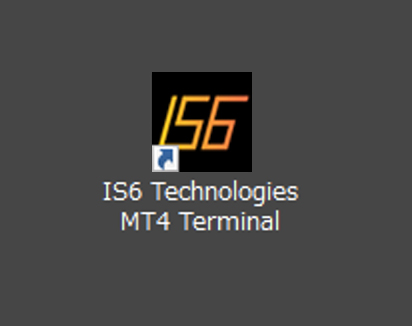
(2)メニューバーの「ファイル」を選択
MT4が開いたら上部のメニューバーの「ファイル」をクリックします。
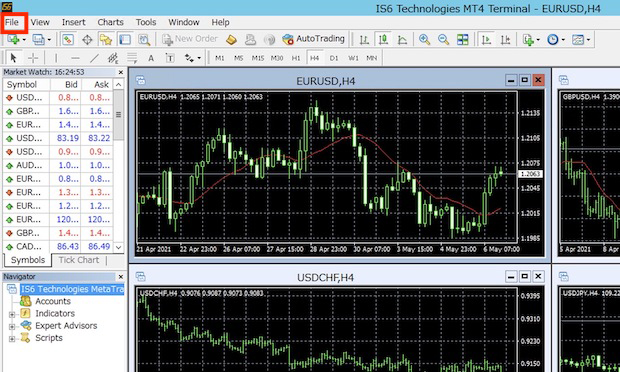
(3)取引口座にログイン
取引口座にログインをクリックします。
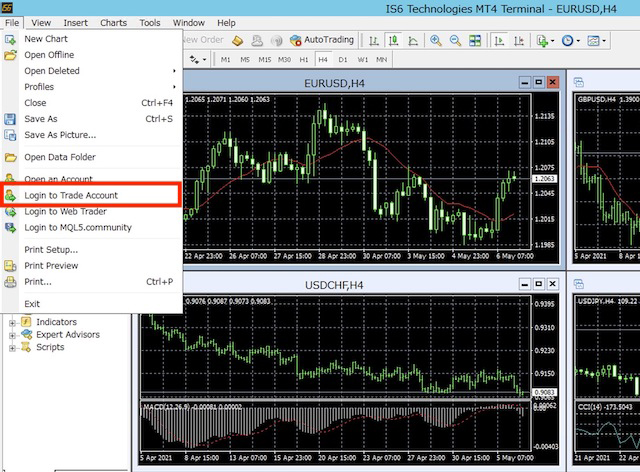
(4)口座にログイン
「ログインID」と「パスワード」を入力し、サーバー名を「IS6Technologies-Live」を選択して、「ログイン」ボタンをクリックすると、
口座にログインできます
・ 「ログイン ID」と「パスワード」は、口座開設時のメールアドレスの承認後に送られてくる[口座開設のお知らせ]という件名のメールに記載されています。
・ サーバーは、上記と同じメールの内容に記載されているサーバーを選択してください。
・ 「ログイン情報を保存」のチェックを入れておくと、次回よりログイン情報の入力が省略できます。
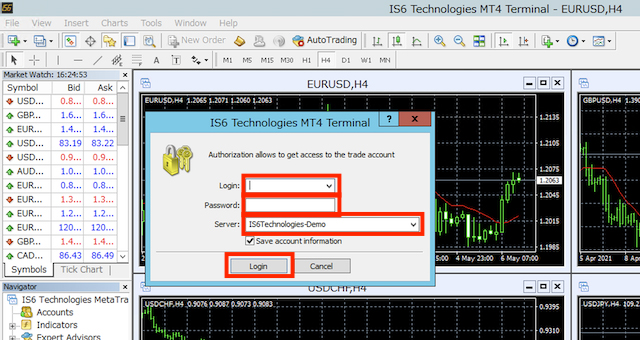
(5)ログインできない場合
「不正な口座」と表示されてログインできない、チャートが表示されないなどのエラーでログインができない場合は、以下の可能性が考えられます。
IDまたはパスワードが間違っている
※MT4のログインパスワードとお客様個人のマイページ用のログインパスワードは異なります。
※大文字、小文字は区別されます。
